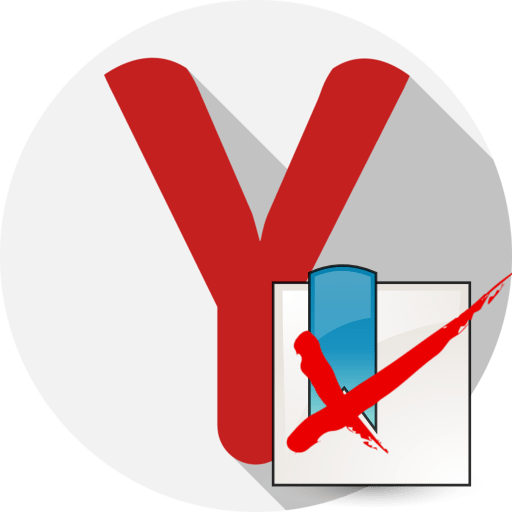Багато хто з нас знаходяться в пошуках цікавих статей і веб-ресурсів, але часто знайти самостійно щось вартісне досить складно. Компанія Яндекс вирішила взяти це завдання на себе, реалізувавши новий сервіс Дзен.
Дзен-одне з останніх нововведень компанії Яндекса, яке дозволяє формувати список цікавих для Вас веб-матеріалів на основі ваших пошукових запитів і перегляду сторінок в Яндекс.Браузері .
Наприклад, ви останнім часом стали цікавитися дизайном інтер'єру. В результаті Яндекс.Браузер буде пропонувати вам переглянути цікаві статті з ідеями для ремонту та дизайну приміщень, корисними порадами щодо правильного планування приміщень, дизайнерськими лайфхаками та іншу корисну тематичну інформацію.
Включаємо Дзен в Яндекс.Браузері
- Щоб активувати Дзен в Яндекс.Браузері, вам буде потрібно клікнути в правому верхньому куті по кнопці меню веб-оглядача і пройти до розділу»Налаштування" .
- У вікні, знайдіть блок " налаштування зовнішнього вигляду» . Тут Вам слід відшукати параметр " показувати в новій вкладці Дзен – стрічку персональних рекомендацій» і переконатися, що біля нього виставлена пташка. При необхідності, внесіть корективи і закрийте вікно параметрів.
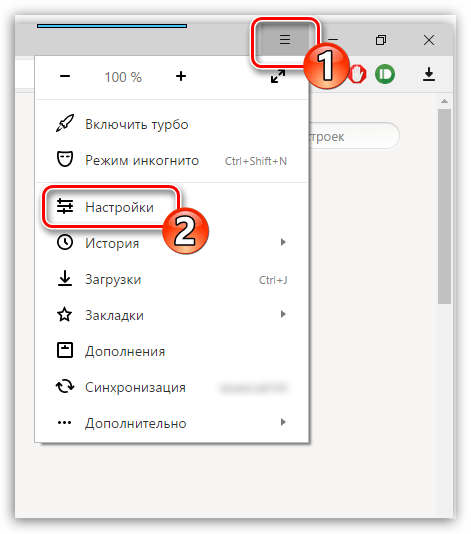
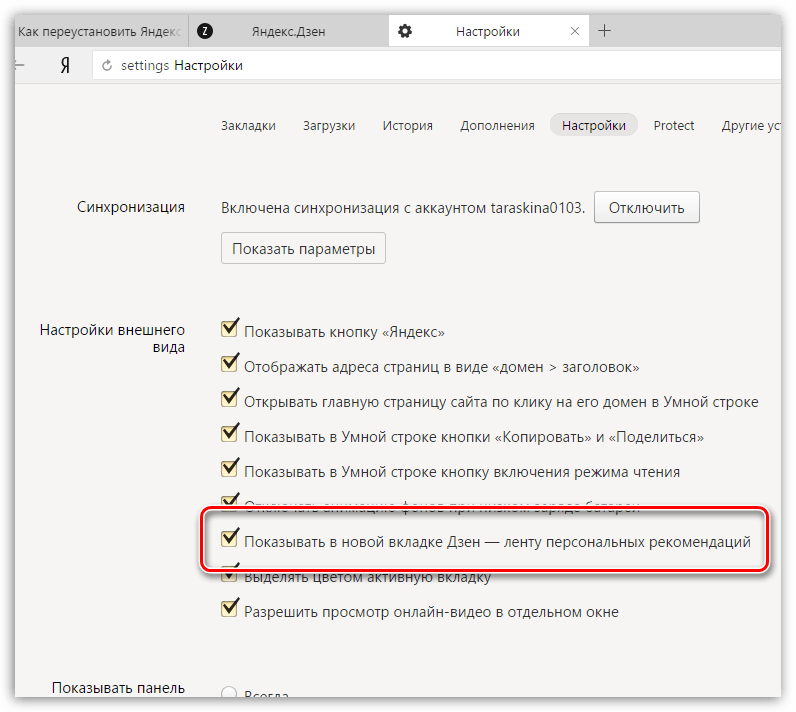
Робота з Дзен в Яндекс.Браузері
Якщо ви тільки активували Дзен, то Яндекс.Браузеру потрібно дати трохи часу, щоб він зміг зібрати необхідну інформацію і створити перші рекомендації для вас.
- Щоб відкрити розділ Дзен, вам лише достатньо створити нову вкладку в Яндекс.Браузері, після чого на екрані розгорнеться вікно з візуальними закладками.
- Якщо ви почнете прокручувати вниз, на екрані відображатимуться ваші особисті рекомендації. Якщо яка-небудь із запропонованих статей Вас зацікавила, вам достатньо лише клікнути по ній лівою кнопкою миші, після чого на екрані буде відображена її повна версія.
- Для того, щоб спростити Яндексу підбір статей, які можуть вас зацікавити, біля кожної мініатюри статті розташовуються іконки лайк/дизайк.
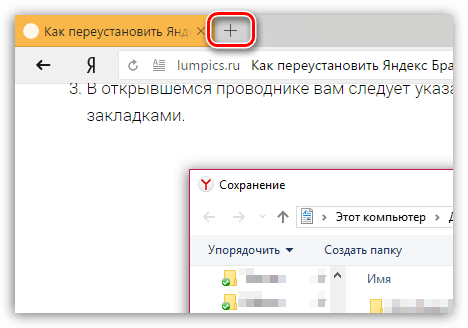
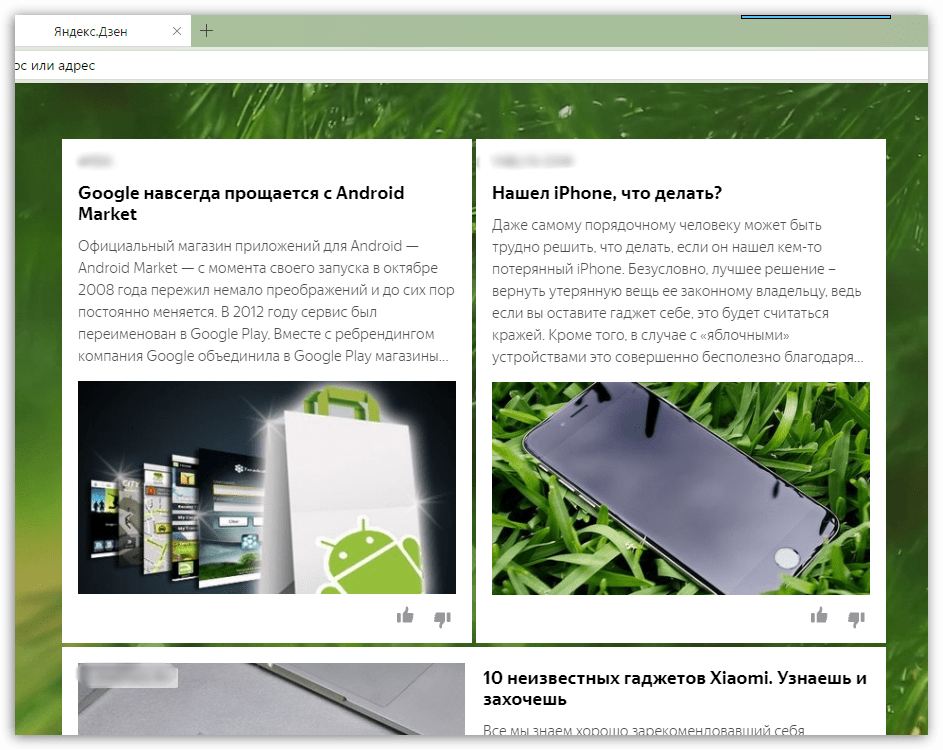
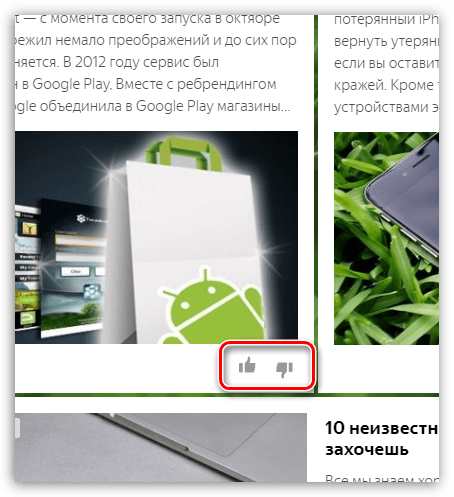
Позначивши сторінку, як вподобану, натисканням по пальцю вгору, ви дозволите Яндексу частіше пропонувати аналогічний контент.

Якщо ж ви відзначите статтю пальцем вниз, відповідно, подібного плану матеріали більш не будуть з'являтися в рекомендаціях.
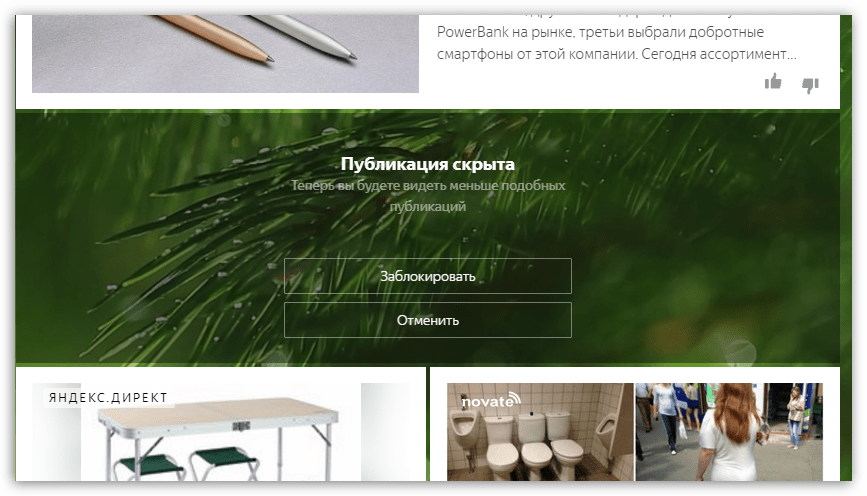
Дзен – це корисна вбудована можливість Яндекс.Браузера, яка дозволить знаходити більше цікавлять саме вас статей. Сподіваємося, вона і вам припала до душі.